Caranya edit file SRT? Juga, apakah saya bisa gunakan editor SRT online khusus untuk melakukan tugas tersebut? Jika iya, manakah yang terbaik dan yang tersedia?
Subtitel mempermudah kita mengikuti alur video dalam bahasa lain atau bahkan memahami apa yang dibicarakan di dalam video tersebut. Selain itu, ada sangat banyak editor subtitel online yang akan bisa mempermudah proyek Anda. Disini kami cantumkan 10 dari editor SRT online terbaik yang tersedia sekarang ini. Editor ini mudah dipergunakan dan antarmuka penggunanya sangat hebat. Periksalah sekarang juga!
Bagian 1. 10 Editor SRT Online Gratis Terbaik
Simak daftar berikut mengenai 10 platform online teratas yang bisa mengedit file dalam format SRT. Kami sudah diskusikan mengenai poin baik dan buruknya sehingga Anda bisa memilih opsi terbaik berdasarkan keinginan dari Anda.
1. Veed.io
Editor SRT Veed merupakan sarana online yang sangat istimewa untuk membuat, mengedit, dan mengatur waktu subtitle. Selain itu, platform ini mempermudah membuat dan edit subtitel yang sudah disinkronkan ke video, audio, slideshow, atau media yang disematkan.
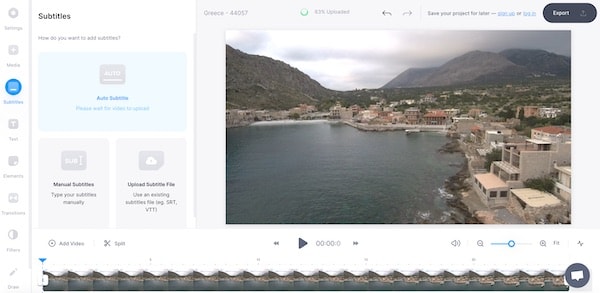
Kelebihan
Multibahasa
Layanan bantuan pelanggan yang sangat baik
Kekurangan
Fitur penerjemahnya sedikit bermasalah
2. HappyScribe
HappyScribe merupakan editor subtitel online gratis untuk tambahkan dan mengedit subtitel atau caption ke dalam video Anda. Editor ini dukung file SRT dan VTT dan juga menawarkan konversi subtitel bagi Anda. Selain itu, Anda bisa gunakan HappyScribe untuk hardcode teks ke video MP4, AVI, dan MOV.
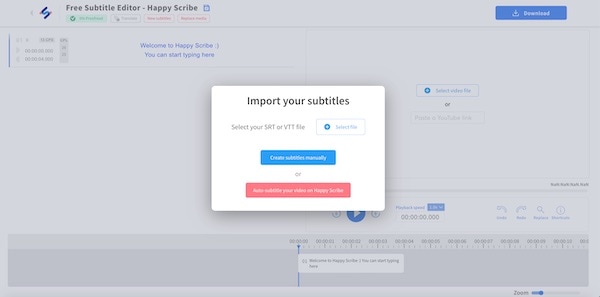
Kelebihan
Akurasi yang sangat baik
Terintegrasi dengan Google Drive
Kekurangan
paket langganan bulanannya sangat mahal
3. Flixier
Editor Flexier SRT online memberikan editor visual yang bagus bagi Anda dalam merubah subtitel SRT Anda, termasuk font, warna, dan juga pengaturan waktu. Sebagai tambahan, Anda bisa pergunakan fitur teks-ke-ucapan untuk merubah narasi yang lebih dari 20 bahasa menjadi teks. Secara keseluruhan, UI dari editor ini interaktif dan sangat cepat.

Kelebihan
Gratis
Tidak membutuh akun saat digunakan
Kekurangan
720p merupakan resolusi video maksimal yang tersedia di versi gratis
Anda bisa ekspor klip video berdurasi 10 menit secara gratis
4. Nikse
Nikse adalah editor SRT bersumber terbuka yang mengizinkan Anda untuk sinkronkan teks dengan videonya. Bukan hanya itu saja, tapi Anda juga bisa sesuaikan kecepatan bingkai klip. Untuk tambahan, Anda bisa unggah konten dari URL atau perangkat lokal.
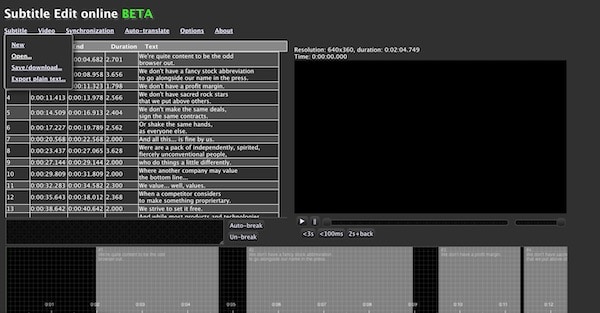
Kelebihan
Penerjemah otomatis
Gratis untuk digunakan
Kekurangan
UI terlihat rumit bagi pemula untuk dinavigasikan
5. Kapwing
Kapwing adalah perangkat format yang bagus untuk buat subtitel bagi Anda semua. Alat ini hadir dengan banyak fitur yang ramah bagi pengguna dan template yang menyenangkan untuk membuat video Anda jadi terlihat profesional. Bahkan, alat ini menawarkan beberapa font dan opsi penyelarasan. Selain itu, Anda bisa mengedit video berukuran 250MB secara gratis.
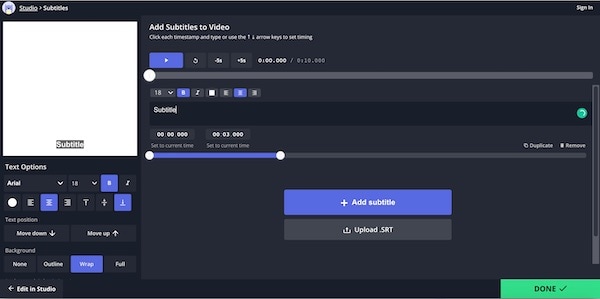
Kelebihan
Tidak mahal
Fitur pengeditan video tambahan
Kekurangan
Layanan pelanggan yang kurang ramah
Proses render yang lambat dan sering merubah font dan lapisan secara otomatis
6. Clideo
Clideo merupakan editor online SRT lainnya yang cukup terkenal. Pergunakan perangkat ini, Anda bisa letakkan subtitel ke video di semua tempat dimana subtitel diharapkan akan muncul. Selain itu, Anda juga bisa dapatkan file SRT untuk diedit lebih lanjut jika diperlukan.
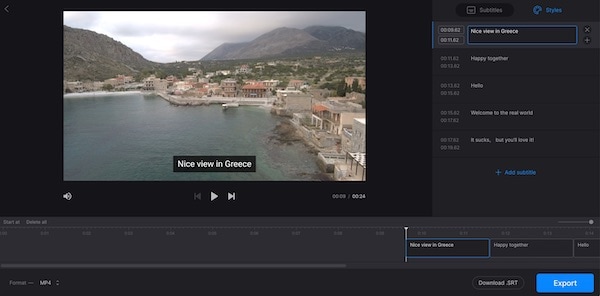
Kelebihan
Mudah dinavigasikan dan dipelajari
Sepadan dengan harganya
Kekurangan
Dukung format file video yang terbatas
7. Adobe CC Express subtitel editor
Editor subtitle Adobe Creative Cloud Express merupakan aplikasi menakjubkan yang membantu proses format dan pemberian caption di video Anda pada beberapa platform, termasuk YouTube dan TikTok. UI yang ramah pengguna akan hemat waktu karena cepat dan tangguh.
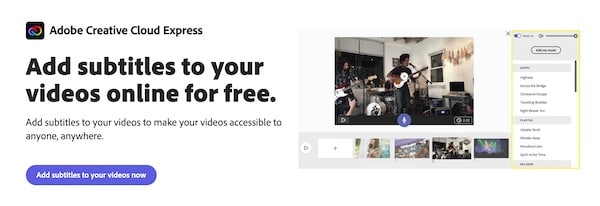
Kelebihan
Didukung oleh Adobe
Perpustakaan template yang komprehensif
Kekurangan
Dibutuhkan daftar akun untuk mengedit file SRT
8. Keevi
Keevi adalah pilihan lainnya yang sangat baik jika Anda punya kebebasan dalam membuat dan edit subtitel video Anda hanya dengan beberapa klik. Bahkan, layanan ini mendukung format SRT dan VTT untuk subtitel, dan semuanya berbasis peramban.
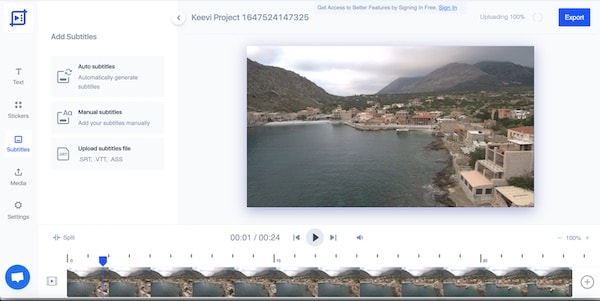
Kelebihan
Tidak perlu mendaftar untuk mengedit subtitel
Mendukung 119 bahasa
Kekurangan
Videonya ada tanda watermark
batas unggah file sebesar 250MB (gratis)
ekspor dalam kualitas 720p
9. SubtitleTools
Seandainya Anda edit, konversi, atau bahkan menghapus masalah dalam proses format dengan file subtitel Anda. Pada kasus itu, editor online Subtitel Tools merupakan salah satu layanan terbaik yang bisa Anda temukan. Selain itu, Anda bisa gabungkan dua file subtitel jadi satu secara cepat.
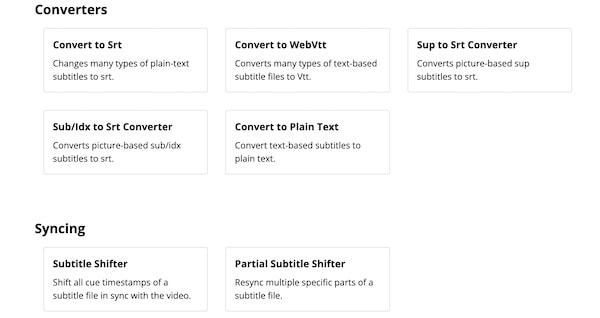
Kelebihan
Mendukung format SRT, VTT, dan SUB
sumber terbuka
Kekurangan
Terkadang suka macet
10. Subtitle Horse
Subtitel Horse merupakan editor subtitel online dan perangkat penerjemah bagi video Anda. Editor ini membantu Anda jadi lebih profesional dengan subtitel Anda sehingga penonton dan penggemar kreasi Anda bisa mengerti dan terhubung dengan apa yang ingin disampaikan di dalam video.
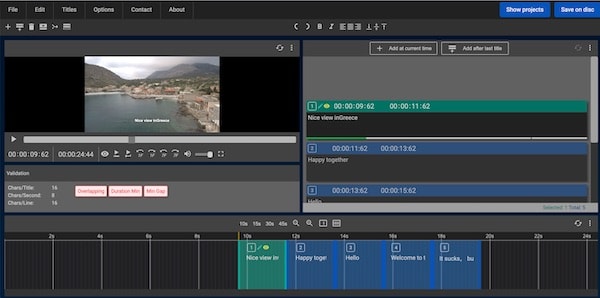
Kelebihan
Tersedia untuk video tutorial
Kekurangan
Tidak intuitif
Tidak mendukung semua format video
Bagian 2. Opsi Lanjutan untuk Mengedit File SRT di Windows/Mac
Layanan online untuk mengedit file SRT tawarkan fitur yang terbatas mengenai ukuran video yang diunggah dan batas durasi. Hal ini mengganggu perkembangan anda dalam membuat klip profesional bagi platform media sosial. Jika Anda bertujuan melakukan pengeditan tingkat lanjutan atau bahkan membuat subtitel yang dihasilkan secara otomatis, kami menyarankan Anda untuk menggunakan Wondershare UniConverter.
Software ini bisa di akses dari Mac dan Windows dan mendukung setiap format file video disaat kelola subtitel SRT bagi Anda. Antarmukanya yang ramah bagi pengguna. Selain itu, kecepatan konversi yang ditawarkan ini 90 kali lebih cepat dibandingkan dengan editor offline dan online SRT konvensional lainnya.
Wondershare UniConverter — Toolbox Video yang Lengkap untuk Windows and Mac.
Editor Subtitel terbaik untuk Mac dan Windows yang tawarkan cara secara manual dan otomatis untuk tambah/edit subtitel.
Taruhlah subtitel di film untuk ditonton tanpa perlu kerepotan.
Konversi video ke lebih 1000+ format dengan kecepatan yang 90x lebih cepat dari cara online.
Kompresi Batch video tanpa kehilangan kualitas aslinya.
Editor video yang mudah digunakan untuk trim, memotong, crop, tambahkan watermark, merubah kecepatan video, dll.
Fitur berbasis AI yang bagus termasuk Editor Watermark, Smart Trimmer, Reframe Otomatis, Penghapus Latar Belakang, dan masih banyak lagi.
Toolbox yang tangguh termasuk Pembuat GIF, Konverter Gambar, Burner CD, Pengoreksi Metadata Media, dll.
Ikuti langkah-langkah berikut ini untuk ketahui cara mengedit file SRT dengan menggunakan Editor Subtitel Wondershare UniConverter:
Langkah 1 Buka Editor Subtitel Wondershare UniConverter
Jalankan programnya di sistem Windows atau Mac Anda. Setelah itu, klik panel Toolbox dan ketuk Editor Subtitel. Setelah layar Editor terbuka, klik tombol Tambah untuk impor file videonya.
Langkah 2 Tambahkan file SRT
Sekarang, klik pada Impor File Subtitel untuk tambahkan subtitel yang sudah ada untuk tujuan pengeditan.
Langkah 3 Edit SRT
Setelah ditambahkan ke antarmukanya, klik panel Subtitel untuk edit teksnya. Jika Anda ingin kelola seluruh desainnya, klik Gaya, yang akan membiarkan Anda sesuaikan warna, posisi, font, dan opasitas. Akhirnya, klik Ekspor untuk simpan video dengan subtitel hardcoded. Anda juga bisa download file SRT tersebut secara terpisah.
Catatan: Wondershare UniConverter juga bisa membantu Anda untuk membuat subtitel baru secara manual. Tidak hanya itu, tapi Anda bisa gunakan fitur Auto-Subtitle Generator yang bisa konversi ucapan ke teks secara otomatis. Selain itu, program ini bisa konversi teks menjadi subtitel.
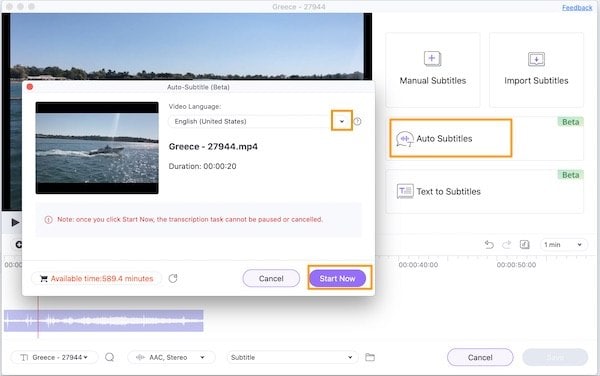
Bagian 3. Tanya Jawab mengenai Cara Mengedit File SRT
Tapi, masih ada masalah dengan cara mengedit file SRT secara online? Kami sudah menyusun bagian Tanya Jawab ini untuk menjawab semua pertanyaan!
1. Bagaimana membuka file SRT?
Klik kanan di file SRT, dan klik pada Buka Dengan dari menu drop-down. Lalu, pilihlah Notepad untuk membuka subtitelnya.
2. Bagaimana saya bisa edit file SRT di Windows/Mac?
Anda bisa pergunakan fitur dari Editor Subtitle Wondershare UniConverter untuk kelola file SRT Anda yang tersedia atau membuat yang baru di komputer Windows atau Mac.
3. Bagaimana saya bisa merubah waktu di subtitel?
VLC media player juga bisa digunakan mengubah waktu di subtitel. Setelah anda unggah video ke antarmukanya, segera tambahkan subtitel. Selanjutnya, klik Alat dari bilah menu dan pilih Track Synchronization. Lalu, pergi ke bagian Subtitel/Video, dan sesuaikan waktu dari sana.
4. Bagaimana saya bisa menghapus file SRT dari MP4?
Anda tidak bisa melepas subtitel hardcode dari MP4. Namun, jika Anda gunakan subtitel dari file SRT yang berbeda, nonaktifkan opsi subtitel pada pemutar medianya. Anda juga bisa menghapus file SRT dari komputer Anda untuk mencegah agar video tidak menggunakan filenya secara otomatis.
5. Bagaimana saya bisa merubah font subtitel?
Perangkat seperti Wondershare UniConverter dan VLC media player bisa membantu Anda dalam kelola font subtitel dengan cepat.
Ikhtisar
Ada banyak editor SRT online di luar sana, tetapi pertimbangkanlah salah satu yang telah disebutkan di dalam postingan ini. Beberapa tawarkan fitur yang lebih bagus di versi berbayarnya. Di saat yang sama, beberapa sudah gratis dan mudah untuk digunakan. Beberapa dari mereka menawarkan pengeditan file video, sedangkan yang lain hanya menyediakan fungsi subtitel saja. Apapun kasusnya, Anda bisa temukan salah satu terlebih dahulu dari daftar diatas yang bisa Anda pergunakan. Tapi, jika Anda ingin edit file SRT secara profesional, maka Wondershare UniConverter sudah jelas adalah juaranya!
